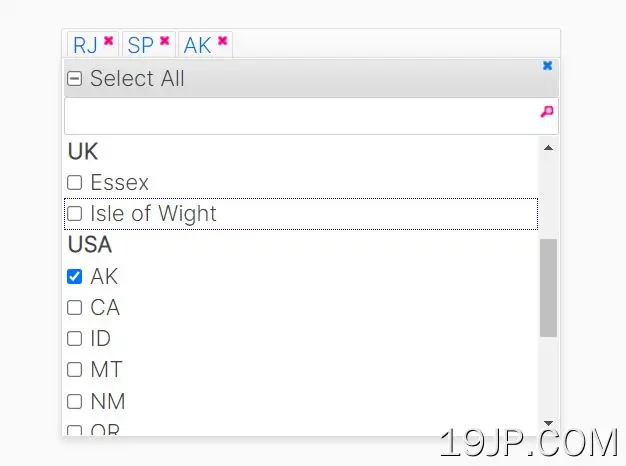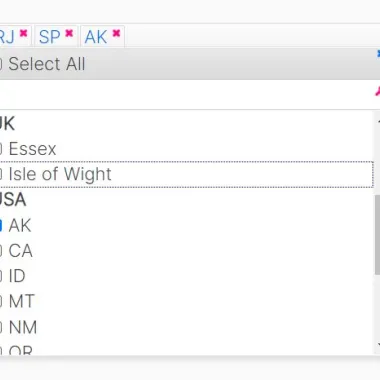
最新资源
简介
pqSelect是一个jQuery插件,可用于将常规的<select>元素转换为可定制的高性能下拉选择小部件。
单击选项、复选框(多选)或单选按钮(单选)后,用户可以从下拉列表中的单个或多个选项中进行选择。
该小部件是基于jQuery UI设计的,这意味着它可以完全自定义主题,并易于与Bootstrap框架集成。
该插件最棒的部分是它支持虚拟渲染,即使用户处于低带宽或慢速连接时,该插件也能顺利渲染和运行。
更多功能:
- 选择全部按钮。
- 实时搜索。
- 支持选项组。
- 键盘可访问性。
- 窗口关闭时自动关闭并滚动。
- 将所选选项显示为标记/令牌。
- 碰撞/边缘检测。
- 允许您设置要显示的最大选项数。
如何使用它:
1.在文档中加载必要的jQuery库和jQuery UI。
<!-- jQuery UI Theme --> <link rel="stylesheet" href="/path/to/cdn/jquery-ui.css"> <!-- jQuery Library --> <script src="/path/to/cdn/jquery.min.js"></script> <!-- jQuery UI --> <script src="/path/to/cdn/jquery-ui.min.js"></script>
2.加载jQuery pqSelect插件的文件。
<link rel="stylesheet" href="pqselect.min.css" /> <script src="pqselect.min.js"></script>
3.调用函数pq选择在现有的select元素上,插件将处理其余部分。
<select id="select-demo" multiple>
<optgroup label="Brazil">
<option>RJ</option>
<option>SP</option>
</optgroup>
<optgroup label="Canada">
<option>BC</option>
<option>Québec</option>
</optgroup>
<optgroup label="Ireland">
<option>Co. Cork</option>
</optgroup>
<optgroup label="UK">
<option>Essex</option>
<option>Isle of Wight</option>
</optgroup>
<optgroup label="USA">
<option>AK</option>
<option>CA</option>
<option>ID</option>
<option>MT</option>
<option>NM</option>
<option>OR</option>
<option>WA</option>
<option>WY</option>
</optgroup>
<optgroup label="Venezuela">
<option>DF</option>
<option>Lara</option>
<option>Nueva Esparta</option>
<option>Táchira</option>
</optgroup>
</select>
$(function() {
$("#select-demo").pqSelect({
// options
})
});
4.将复选框(用于多选)或单选按钮(用于单选)添加到选项中。推荐。
$(function() {
$("#select-demo").pqSelect({
// options
})
});
5.更多具有默认值的配置选项。
$(function() {
$("#select-demo").pqSelect({
singlePlaceholder: 'Select an option',
displayText: '{0} of {1} selected',
maxDisplay: 4,
maxHeight: 300,
// max number of options allowed to select
maxSelect: 0,
multiplePlaceholder: 'Select options',
selectallText: 'Select All',
closeOnWindowScroll: true,
closeOnWindowResize: true,
itemCls: 'pq-select-item ui-corner-all ui-state-default',
// for Bootstrap
bootstrap: {
on: false,
btn: 'btn btn-default',
popupCont: 'panel panel-default',
selectCls: 'label label-info',
itemCls: 'label label-default',
closeIcon: 'glyphicon glyphicon-remove',
searchIcon: 'glyphicon glyphicon-search',
hoverCls: ''
},
position: {
my: 'left top',
at: 'left bottom',
collision: 'flipfit'
},
kcOpen: [KC.DOWN, KC.ENTER, KC.UP],
deselect: true,
hoverCls: 'pq-state-hover',
// jQueryUI resizable opitons
optionsResizable: {
handles: 'e,s'
},
search: true,
// or 'begin'
searchRule: 'contain',
_selectCls: 'pq-state-select',
selectCls: 'ui-state-highlight',
width: null,
rowHt: 25,
maxSelectReach: null,
maxSelectExceed: null
})
});
6.API方法。
// close
$("#select-demo").pqSelect( "close" );
// destroy
$("#select-demo").pqSelect( "destroy" );
// disable
$("#select-demo").pqSelect( "disable" );
// enable
$("#select-demo").pqSelect( "enable" );
// get instance
var select = $("#select-demo").pqSelect( "getInstance" ).select;
// check if is open
$("#select-demo").pqSelect( "isOpen" );
// get options
var options = $("#select-demo").pqSelect( "option" );
// get values from option
var disabled = $("#select-demo").pqSelect( "option", "disabled" );
// set option
$("#select-demo").pqSelect( "option", "disabled", true );
// set options
$("#select-demo").pqSelect( "option", {disabled: true} );
// refresh
$("#select-demo").pqSelect( "refresh" );
// reload data
$("#select-demo").pqSelect( "refreshData" );
// get widget
var widget = $("#select-demo").pqSelect( "widget" );
7.事件。
$("#select-demo").on("pqselectcreate", function(event, ui){
// do something
});
$("#select-demo").on("pqselectmaxselectreach", function(event, ui){
// do something
});
$("#select-demo").on("pqselectmaxselectexceed", function(event, ui){
// do something
});